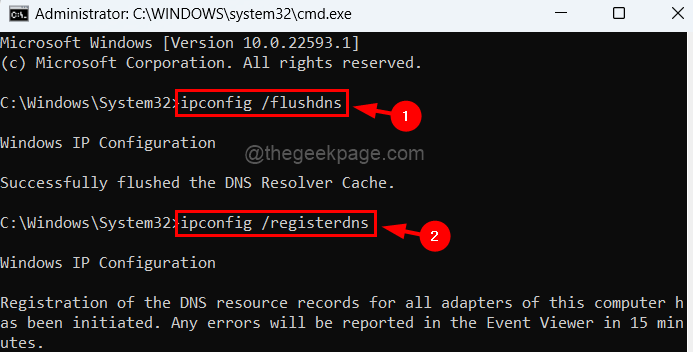Editați Registrul pentru a dezactiva protocolul IPV6
- Protocolul IPV6 este încă destul de nou pentru mulți utilizatori, așa că unii ar putea prefera să-l dezactiveze pe computerele lor Windows 11.
- Necesită anumite specificații hardware, așa că dacă dispozitivul dvs. nu este pregătit pentru sarcină, iată cum să îl opriți cu ușurință.

XINSTALAȚI FÂND CLIC PE DESCARCARE FIȘIER
Acest instrument repară erorile comune ale computerului prin înlocuirea fișierelor de sistem problematice cu versiunile inițiale de lucru. De asemenea, vă ține departe de erori de sistem, BSoD și repara daunele cauzate de malware și viruși. Remediați problemele PC-ului și eliminați daunele viruși acum în 3 pași simpli:
- Descărcați și instalați Fortect pe computerul dvs.
- Lansați instrumentul și Începeți scanarea pentru a găsi fișiere sparte care cauzează probleme.
- Faceți clic dreapta pe Începeți reparația pentru a remedia problemele care afectează securitatea și performanța computerului.
- Fortect a fost descărcat de 0 cititorii luna aceasta.
IPv6 reprezintă versiunea 6 a protocolului de internet, următoarea generație de adrese de internet. A fost dezvoltat pentru a înlocui actualul protocol de internet (IPv4). IPv6 este parte integrantă a rețelelor, deoarece oferă multe beneficii față de predecesorul său.
Nu toți utilizatorii s-au încălzit la IPV6, având în vedere cât timp a durat adoptarea acestuia. Chiar dacă Windows 11 vine cu funcții noi care îl fac ideal pentru protocolul IPV6, unii încă preferă să-l dezactiveze. Dacă ești unul dintre ei, îți arătăm cum să procedezi.
Ar trebui să dezactivați IPv6 Windows 11?
În lumea internetului, cum ar fi jocurile de noroc și streaming, IPv6 este necesar pentru buna funcționare a unui site web sau a unei aplicații. Cu toate acestea, există unele aplicații în care IPv6 nu este necesar, așa că dezactivarea poate îmbunătățiți viteza de internet si securitate.
Totul depinde de hardware-ul tău și pentru ce ai nevoie. Câteva avantaje ale utilizării IPV6 includ:
- Securitate și confidențialitate sporite – IPv6 oferă protecție sporită împotriva multor atacuri de rețea.
- Eficiență mai bună – Tabelele de rutare în IPv4 sunt foarte mari și, prin urmare, ineficiente, crescând supraîncărcarea necesară pentru fiecare pachet. În schimb, tabelele de rutare în IPv6 sunt mult mai compacte și, prin urmare, mai eficiente.
- Gestionarea îmbunătățită a traficului – IPv6 permite un control mai mare asupra accesului la Internet. Acest lucru poate fi folosit pentru îmbunătățirea calității serviciilor, cum ar fi timpi de răspuns mai rapidi sau mai buni pe site-ul web alocarea latimii de banda anumitor utilizatori.
IPV6 are și dezavantajele sale:
- Valabilitate limitata – Primul dezavantaj este că IPV6 nu este utilizat pe scară largă. Este încă considerat un protocol experimental de majoritatea țărilor.
- Lipsa interoperabilității cu sisteme și protocoale mai vechi – Pentru a suporta noua versiune a standardului Internet Protocol (IP), multe aplicații și dispozitive mai vechi trebuie modificate sau înlocuite.
- Limitări hardware – Nu toate routerele acceptă IPv6, așa că nu veți putea folosi aceste dispozitive cu adrese IPv6. Trebuie să cumpărați hardware nou pentru a utiliza IPv6 în rețea.
Cum schimb IPv6 pe Windows 11?
1. Utilizați Panoul de control
- Loveste Windows cheie, tastați Panou de control în bara de căutare și faceți clic Deschis.

- Click pe Retea si internet.

- Navigheaza catre Centrul de rețea și partajare.

- Selectați Schimbă setările adaptorului.

- Faceți clic dreapta pe conexiunea pe care doriți să o dezactivați IPV6 și selectați Proprietăți.

- Pe Proprietățile rețelei dialog care apare, debifați caseta de lângă Protocolul Internet versiunea 6 (TCP/IPv6), apoi apasa Bine.

2. Utilizați linia de comandă
- Loveste Windows cheie, tastați cmd în bara de căutare și faceți clic Rulat ca administrator.

- Tastați următoarele comenzi și apăsați introduce dupa fiecare:
starea setării teredo a interfeței netsh este dezactivatănetsh interface ipv6 6to4 set state state=dezactivat undoonstop=dezactivatnetsh interface ipv6 isatap set stare stare=dezactivat
3. Utilizați Powershell
- Loveste Windows cheie, tastați Powershell în bara de căutare și faceți clic Rulat ca administrator.

- Tastați următoarele comenzi și apăsați introduce:
Get-NetAdapterBinding -ComponentID ms_tcpip6
- Rețineți adaptorul de rețea pe care doriți să-l dezactivați în punctul 2 de mai sus. Apoi, tastați următoarea comandă și apăsați introduce. Nu uitați să înlocuiți Ethernet cu numele notat în 2:
Disable-NetAdapterBinding -Nume „Ethernet” -ComponentID ms_tcpip6 - Dacă doriți să confirmați dacă comanda a avut succes, introduceți următoarea comandă. Intrarea corespunzătoare ar trebui să fie False:
Get-NetAdapterBinding -ComponentID ms_tcpip6
- Cum să resetați rapid GPU-ul cu o tastă de comandă rapidă / tastă rapidă
- Îmbinați unitățile C și D în Windows 11: Cum se face în 3 pași
- Cum să recuperați note lipicioase șterse pe Windows 11
4. Utilizați Editorul Registrului
- Loveste Windows + R cheile pentru a deschide Alerga comanda.
- Tip regedit în caseta de dialog, apoi apăsați Enter pentru a deschide Editorul Registrului.

- Navigați la următoarea locație:
HKEY_Local_Machine\SYSTEM\CurrentControlSet\services\TCPIP6\Parameters - Faceți clic dreapta pe un spațiu gol din panoul din dreapta, selectați Valoare DWORD nouă (32 de biți), și redenumiți-l ca DisabledComponents.

- Faceți dublu clic pe DisabledComponents si intra FFFFFFFF la fel de date valorice, apoi apasa Bine.

- Ieșiți din Editorul de registry și reporniți computerul. IPv6 va fi dezactivat.
Sfat de expert:
SPONSORIZAT
Unele probleme ale PC-ului sunt greu de rezolvat, mai ales când vine vorba de fișierele de sistem lipsă sau corupte și arhivele Windows.
Asigurați-vă că utilizați un instrument dedicat, cum ar fi Fortect, care va scana și înlocui fișierele dvs. sparte cu versiunile lor noi din depozitul său.
Nu uitați creați un punct de restaurare înainte de a edita registrul, astfel încât să puteți reveni oricând înapoi la un punct anterior în cazul în care apare o eroare.
Cum știu dacă IPv6 este activat în Windows 11?
IPV6 este activat implicit în Windows 11, dar dacă doriți să vă asigurați de starea acestuia, puteți face acest lucru urmând pașii de mai jos:
- Loveste Windows cheie, tastați Powershellîn bara de căutare și faceți clic Rulat ca administrator.

- Tastați următoarea comandă și apăsați introduce:
Get-NetAdapterBinding -ComponentID ms_tcpip6
- Dacă intrarea corespunzătoare de lângă conexiunea dvs. Wi-Fi este Adevărat, apoi IPV6 este activat.
Deși IPv6 oferă caracteristici de securitate mult mai robuste, cum ar fi autentificarea, confidențialitatea și securitatea, încă nu este acceptat pe scară largă. Este grozav, dar dacă nu aveți hardware-ul necesar pentru a-l găzdui, veți întâmpina diverse probleme.
Cel mai obișnuit este că routerul dvs. nu poate gestiona o încărcătură de pachete de rutare de la toate dispozitivele din rețeaua dvs. de domiciliu. Când se întâmplă acest lucru, unele dintre dispozitivele dvs. vor deveni inaccesibile, iar altele vor avea probleme intermitente de conectivitate.
Pentru mai multe despre IPV6, consultați articolul nostru interesant despre cum puteți activați IPV6 pe Xbox One.
Ați activat IPV6 pe Windows 11? Dacă da, ne-ar plăcea să vă cunoaștem experiența de până acum. Lasă-ne un comentariu mai jos.
Încă mai întâmpinați probleme?
SPONSORIZAT
Dacă sugestiile de mai sus nu ți-au rezolvat problema, computerul poate întâmpina probleme mai grave cu Windows. Vă sugerăm să alegeți o soluție all-in-one, cum ar fi Fortect pentru a rezolva problemele eficient. După instalare, faceți clic pe butonul Vizualizați&Remediați butonul și apoi apăsați Începeți reparația.